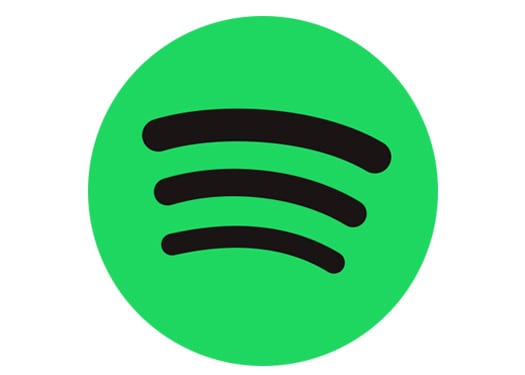스포티파이의 7가지 일반적인 문제 및 해결 방법

스포티파이에는 음악이나 팟캐스트 재생과 같은 다양한 일반적인 오류가 발생할 수 있습니다. 이 가이드는 이를 해결하는 방법을 보여줍니다.

Spotify는 사용자 이름이 귀하를 식별하는 데 사용된다는 점을 분명히 합니다. 가입할 때 생성된 사용자 이름은 변경할 수 없으며, 계정을 폐쇄하거나 새 계정을 만들 때까지 유지됩니다. 하지만 좋은 소식은 Spotify에서 표시 이름을 변경할 수 있다는 것입니다. 이제 더 이상 마음에 들지 않는 사용자 이름을 쳐다볼 필요가 없습니다.
Spotify 계정에 새 표시 이름을 지정하려면 다음 단계를 따라주세요:
| 단계 | 설명 |
|---|---|
| 1 | 기기에서 Spotify 앱을 열고 오른쪽 상단의 톱니바퀴 아이콘을 클릭합니다. |
| 2 | 디스플레이 상단에서 현재의 표시 이름을 클릭하거나 프로필 보기 옵션을 선택합니다. |
| 3 | 현재 사용자 이름 아래에 있는 프로필 편집 옵션을 선택합니다. |
| 4 | 사용자 이름을 탭하면 키보드가 나타나며, 새 표시 이름을 입력할 수 있습니다. |
| 5 | 작업 완료를 위해 저장 전 프로필 사진을 업데이트하거나 추가할 수도 있습니다. |
| 6 | 사진 변경 옵션을 클릭하고, 갤러리에서 사진을 업로드하거나 카메라로 사진을 찍는 등 원하는 방법을 선택합니다. |


표시 이름을 변경하면 잊고 싶었던 사용자 이름을 볼 필요가 없습니다. 기본적으로 Spotify 계정을 열 때마다 보고 싶은 이름이 표시되므로 개인화된 경험을 즐길 수 있습니다. 이제 새로운 표시 이름으로 Spotify를 더욱 즐겁게 사용해 보세요!
어떤 표시 이름을 사용할 것인가요? 아래 댓글에 귀하의 생각을 공유해 주세요.
Spotify 사용자 이름과 관련된 더 많은 정보를 확인하려면 Spotify 공식 지원 페이지를 방문하세요.
스포티파이에는 음악이나 팟캐스트 재생과 같은 다양한 일반적인 오류가 발생할 수 있습니다. 이 가이드는 이를 해결하는 방법을 보여줍니다.
스포티파이에서 청취 활동을 비활성화하여 음악 선호도를 비공개로 유지하고 세션을 즐길 수 있는 방법을 확인하세요. 방법은 다음과 같습니다.
Spotify에서 노래를 반복 재생하는 방법을 알아보세요. 무한 반복, 재생 목록 만들기, 일시정지 및 좋아요 기능을 활용하여 좋아하는 음악을 즐겨보세요.
스포티파이에서 삭제된 재생 목록을 복구하는 방법에 대해 알아보세요. 이 간단한 가이드를 통해 쉽게 복구할 수 있습니다.
Spotify에서 친구와 함께 음악을 듣는 방법에 대한 가이드. 음악을 함께 듣는 즐거움과 Spotify의 그룹 세션 기능을 활용하세요.
ARM 아키텍처를 지원하는 Spotify 기본 Windows 11 및 10 앱은 이제 베타 버전으로 제공됩니다. 여기에서 다운로드할 수 있습니다.
음... 온라인 음악 스트리밍 서비스 Spotify가 미국에 상륙한지 벌써 몇 주가 지났고 큰 화제를 모으고 있습니다. 더 나아가
다음은 Groove Music에서 새로 개선된 탐색 및 사용자의 Groove 섹션 사용에 대한 개인적인 견해입니다.
'스크로블링'이라는 용어에 익숙하지 않은 경우 로그에서 추적되는 활동을 나타냅니다. 다시 말해; Spotify 및 Last.fm 스크롤링
Alexa Amazon Echo 스마트 스피커는 매우 인기 있는 Spotify를 비롯한 여러 음악 서비스와 잘 통합됩니다. 일반적으로 Alexa는 Spotify 음악을 Alexa Amazon Echo로 통합하기 위한 Amazon Music A 가이드를 참조합니다.
RAR 파일을 ZIP 파일로 변환하고 싶으신가요? RAR 파일을 ZIP 형식으로 변환하는 방법을 알아보세요.
MS Teams에서 동일한 팀원과 반복 회의를 예약해야 합니까? 팀에서 반복 회의를 설정하는 방법을 배워보세요.
단계별 튜토리얼을 통해 Adobe Reader에서 텍스트 및 텍스트 필드의 하이라이트 색상을 변경하는 방법을 보여드립니다.
이 튜토리얼에서는 Adobe Reader에서 기본 확대/축소 설정을 변경하는 방법을 보��줍니다.
Spotify가 컴퓨터를 시작할 때마다 자동으로 열리면 귀찮을 수 있습니다. 이러한 단계를 통해 자동 시작을 비활성화하세요.
LastPass가 서버에 연결하지 못하는 경우, 로컬 캐시를 지우고, 비밀번호 관리자를 업데이트하며, 브라우저 확장을 비활성화하세요.
Microsoft Teams는 현재 회의와 통화를 TV로 네이티브로 캐스팅하는 것을 지원하지 않습니다. 그러나 스크린 미러링 앱을 사용할 수 있습니다.
OneDrive 오류 코드 0x8004de88을(를) 수정하여 클라우드 저장소를 다시 활성화하는 방법을 알아보세요.
이 단계에 따라 구글 크롬 웹 브라우저의 캐시를 삭제하세요.
교차 참조는 문서를 훨씬 더 사용자 친화적이고, 체계적이며 접근 가능하게 만듭니다. 이 가이드는 Word에서 교차 참조를 만드는 방법을 가르쳐 줍니다.